Eメールの受信箱がいつもからっぽにできる
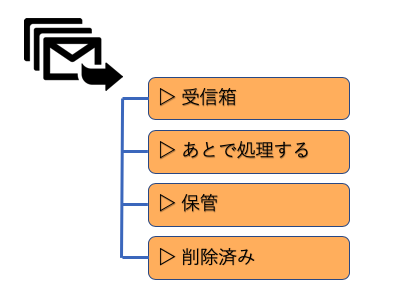
Eメールを使って、
流れるような情報整理の仕組みを
理解していきましょう。
Eメールのアカウントには、
最初からいくつかのボックスが用意されています。
受信箱 とか ゴミ箱 とかありますよね。
ここでみなさんに作っていただきたいのが、
- 受信箱
- あとで処理する
- 保管
- 削除済み
という4つのメールボックスです。
「あとで処理する」ボックス以外は、
最初からあるかもしれませんね。
もしなければ、
「新しいフォルダを作る」
などの機能で、作ってみてください。
それではまず、受信箱から触れていきます。
全てのEメールは受信箱に入る
送られてきたEメールは、
まずは「受信箱」に入るようになっています。
メールサービスによっては、
「inbox」と書かれていることもありますが、
だいたいは「受信箱」とか「受信」となっています。
どこから発信されたEメールでも、
まずは受信箱に入る
という仕組みは、
これからも重要なポイントになります。
この受信箱の中が、
いろんなメールでごっちゃにならないようにしていきます。
スポンサードリンク
Eメールを整理する
受信箱に入ったEメールは、
次の3つのどれかに整理することができます。
- あとで何らかの処理をするメール
- 保管しておきたいメール
- 削除していいメール
受信箱に置きっぱなしにすると、
あっという間にごちゃごちゃになってきます。
そこで、さきほど用意したメールボックスに移していくのです。
「受信箱」ボックスに入っているメールを見て、
あとで処理する必要があれば→「あとで処理する」ボックスへ
そのまま保管したい場合は→「保管」ボックスへ
いらないので削除したい場合は→「削除済み」ボックスへ
移していきます。
Eメールは、ドラッグで移せるので、
サクサクと移してしまいましょう。
移していく途中で、
メールに返信をしたり、
資料作りを始めてしまったりしてはいけません。
あくまでもこのタイミングは、
整理のフェーズです。
作業をせずに、
とにかくメールボックスを移していきます。
処理が必要なEメールは、
必ずあとで処理する時間を取りますので、
大丈夫です。
安心してサクサク移してください。
受信箱は、からっぽになる
受信箱から始まって、
- あとで処理する
- 保管
- 削除する
のどれかにEメールを移していくと、
「受信箱は、からっぽになる」
という状態になります。
この受信箱が空っぽになった快感を、
ぜひ体感していただきたいです。
頭の中のモヤモヤが、
すっきり晴れて軽くなったような、
そんな快感です。
余計なストレスから解放されるには、
「受信箱が空っぽになる」
ということが大事なのです。
これは実は、
Eメールのことだけではなく、
紙資料でも同じなんですね。
とりあえず今は、
「受信箱が空っぽになる」
というのが原則であり、
この快感を覚えていただければと思います。
※受信箱にメールが山ほどある場合は、
とりあえずすべて「保管」ボックスに移しちゃってください。
メールボックスの作成
それでは、
まずはメールボックスを作成してからのスタートです。
普段使っているEメールを開いて、
メールボックスを新しく作ってみましょう。







